Dlaczego potrzebujesz funkcji WPS na routerze i jak jej prawidłowo używać

- 5032
- 470
- Klara Kopeć
Z pewnością wielu użytkowników, którzy mają router w domu lub w pracy, aby stworzyć bezprzewodowy dostęp do Internetu, zauważyło przycisk z projektantem WPS na routerze.
Jednocześnie nie wszyscy wiedzą, co to znaczy, dlaczego jest to konieczne i jak go prawidłowo używać. A w niektórych sytuacjach może być naprawdę przydatne, a czasem konieczne.

WPS, lub konfiguracja PRETPED WI-FI umożliwia naciśnięcie przycisku, aby rozpocząć instalację konfiguracji internetowej bezprzewodowej, aby można było się z nim podłączyć bez hasła lub za pomocą standardowego kodu PIN.
Dlaczego ta funkcja jest potrzebna
Najważniejsze pytanie dotyczące WPS na routerze: co to jest i dlaczego jest używane na sprzęcie.
W rzeczywistości wszystko jest dość proste, logiczne i zrozumiałe. Wydaje się, że po co dawać dostęp bez ochrony, jeśli ktoś może nieuprawnie połączyć się z Twoim bezprzewodowym Internetem. Nuacją jest to, że taka potrzeba może pojawić się z właścicielem routera.
Jeśli mówimy o tym, co przycisk z napisem WPS na routerze jest potrzebny, tutaj możesz odpowiedzieć w następujący sposób. Wyobraź sobie, że przy zakupie nowego routera komputer jest nieobecny z tego czy innego powodu, nie udaje się znaleźć kabla do łączenia się z komputerem. A potem problemy zaczynają się od aktywowania Wi-Fi.
Do takich celów wymyślili magiczny przycisk WPS. Zdając sobie sprawę z tego, co ona ma na myśli i dlaczego na routerze WPS, wielu zaczyna mówić o swoich korzyściach w zupełnie inny sposób.
Wystarczy włączyć ten przycisk, aby uruchomić specjalne ustawienia dostępu bezprzewodowego. Zatem bez użycia haseł możesz łatwo otworzyć ustawienia sprzętu. Następnie wszystko jest zgodnie ze standardem. Mianowicie, przeglądarka otwiera się, IP jest wprowadzany, wykonywane jest pełne fazowe ustawienie Internetu itp.
Po uporządkowaniu, dlaczego przycisk WPS jest używany na prawie każdym routerze, musisz zbadać problem jego aktywacji.
Jest to głównie mechaniczny przycisk znajdujący się w obudowie. W zależności od producenta i konkretnego modelu routera istnieją różne opcje wdrożenia tego klucza. Niektóre instalują go w najbardziej widocznym miejscu. Inne są dokładnie ukryte i wrzucone w obudowie.
Aby zrozumieć, jak ten sam przycisk o nazwie WPS wygląda specjalnie na router, warto przestudiować całą sprawę lub po prostu przeczytać instrukcje. Ponadto producent powinien zawsze wskazać, jak prawidłowo używać tego klucza.
Zwróć uwagę na fakt, że czasami WPS łączy się z inną funkcją. Aktywacja zależy od czasu trwania prasowania. Na przykład w TP-Link ten klucz jest na jednym przycisku z resetem. Jeśli ściśniesz go przez ponad 6 sekund, ustawienia routera zostaną zrzucone do fabryki. Z tego powodu powinieneś być schludny, aby nie wywołać potrzeby ponownego odrzucenia wszystkiego.
I zdarza się, że przycisk jest fizycznie nieobecny. W tej sytuacji jedyną okazją do uwzględnienia technologii będzie ustanowienie przeglądarki. Wadą rozwiązania jest to, że router będzie musiał połączyć się bezpośrednio za pośrednictwem portu LAN za pomocą komputera lub laptopa.
Jak nawiązać połączenie
Po pierwsze, musisz znaleźć sam upragniony przycisk. Następnie połączenie zależy bezpośrednio od funkcji podłączonego urządzenia.
Na ten temat możesz podać kilka zaleceń:
- Moduł Wi-Fi w postaci dysku USB musi mieć podobny przycisk. Można go oznaczyć jako WPS lub QSS. Kliknij go zgodnie z instrukcjami producenta. Czasami wystarczy jedno kliknięcie. W innych przypadkach przycisk powinien zostać zaciśnięty przez określoną liczbę sekund. Równolegle upewnij się, że niezbędne oprogramowanie i sterowniki są zainstalowane na komputerze dla użytych Wi-Fi adaptera. Oprogramowanie i kierowcy zwykle występują w zestawie na dysku lub można je pobrać z oficjalnej strony.
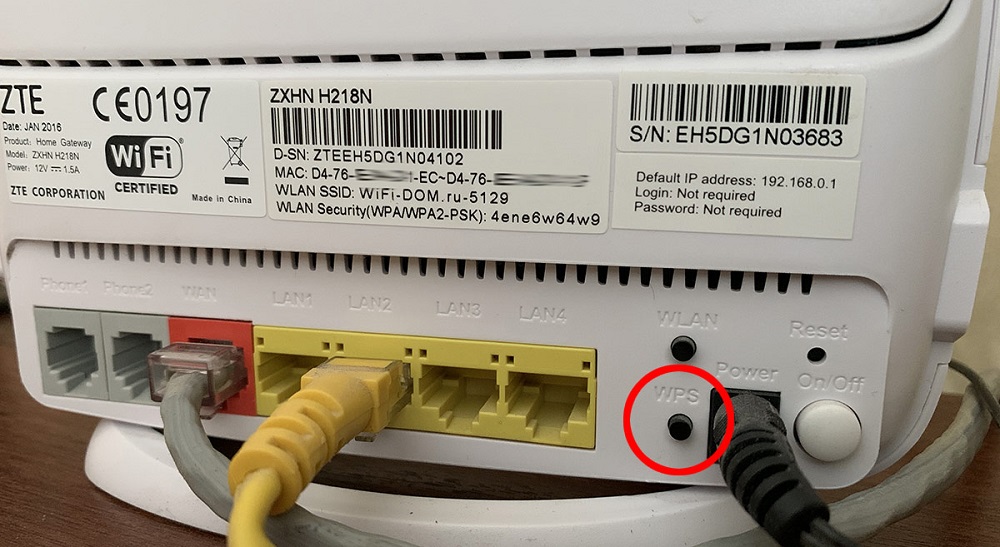
- W przypadku braku takich przycisków połączenie jest automatycznie. Jest to istotne dla smartfonów, laptopów, komputerów osobistych.
- W przypadku niektórych smartfonów i tabletów pod kontrolą systemu operacyjnego Android Mobile, należy użyć specjalnej funkcji aktywacji dostępu WPS. Aby to zrobić, po prostu otwórz ustawienia bezprzewodowe.
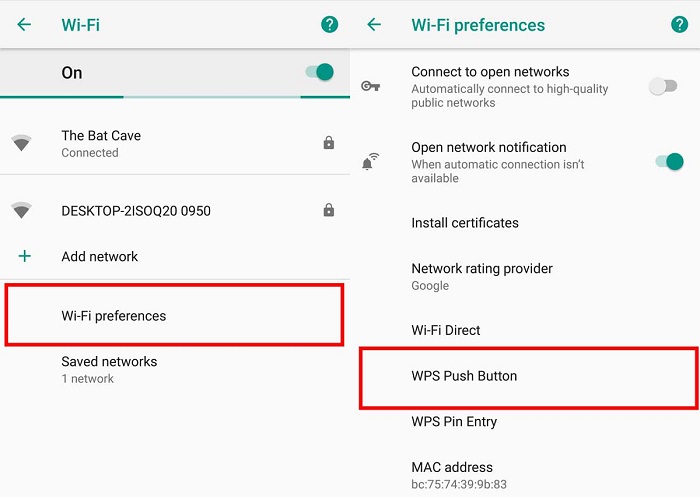
- Istnieją również gadżety, w których funkcja WPS jest domyślnie aktywna. Dlatego wystarczy, aby użytkownik znalazł swoją sieć bezprzewodową i nawiązać z nią połączenie.
Tutaj wszystko jest niezwykle proste. Nawet początkujący ma problemy z aktywacją tej funkcji, a także połączeniem problemów, nie powinien powstać. W skrajnych przypadkach zawsze możesz sprawdzić instrukcje, albo szukać wsparcia technicznego producenta routera, albo urządzenie podłączone do sieci bezprzewodowej za pomocą technologii WPS.
Gdzie jest pin
Wcześniej powiedziano, że połączenie WPS można przeprowadzić bez haseł lub używając standardowego kodu PIN. Stąd całkowicie logiczne pytanie. I dotyczy tego, gdzie znaleźć kod PIN do łączenia.
Ale tutaj nie ma absolutnie nic skomplikowanego. Jeśli podczas aktywacji technologii WPS podłączone urządzenie żąda jakiegoś kodu PIN, po prostu obróć korpus routera. Najczęściej niezbędne informacje są wskazane dokładnie na naklejce. Rzadziej na tylnym panelu. Oprócz kodu PIN, nazwa sieci, MAS-Adhes, hasła i inne ważne i niezbyt bardzo informacje są również określane.
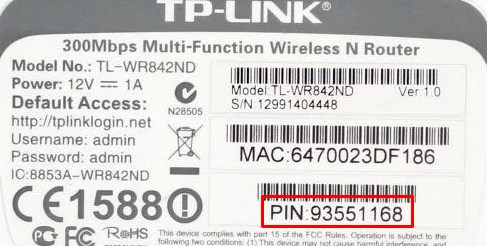
PC PC i komputery
Tutaj mówimy o korzystaniu z systemu operacyjnego. To szczególna różnica, jak podłączyć WPS dla systemu Windows XP, Vista, 7, 8 lub 10, w rzeczywistości,. W tej sytuacji możesz użyć ogólnych zaleceń.
Połączenie urządzeń z systemami operacyjnymi Windows wygląda w przybliżeniu w następujący sposób:
- Najpierw aktywuj urządzenie, które dystrybuuje dostęp do bezprzewodowego. To jest router. Włącz go specjalny przycisk odpowiedzialny za WPS.
- Jeśli jest to komputer lub laptop, w którym moduł Wi-Fi jest używany w postaci dysku flash USB, musisz również nacisnąć podobny przycisk. Zdarza się, że połączenie nadal nie jest instalowane. Następnie sprawdź świeże sterowniki i oprogramowanie.
- Na komputerze komputera lub laptopa w prawym dolnym rogu znajduje się ikona sieci. Musisz go kliknąć i listę sieci dostępnych do łączenia. Zazwyczaj nazwa sieci jest automatycznie ustawiana na nazwę routera.
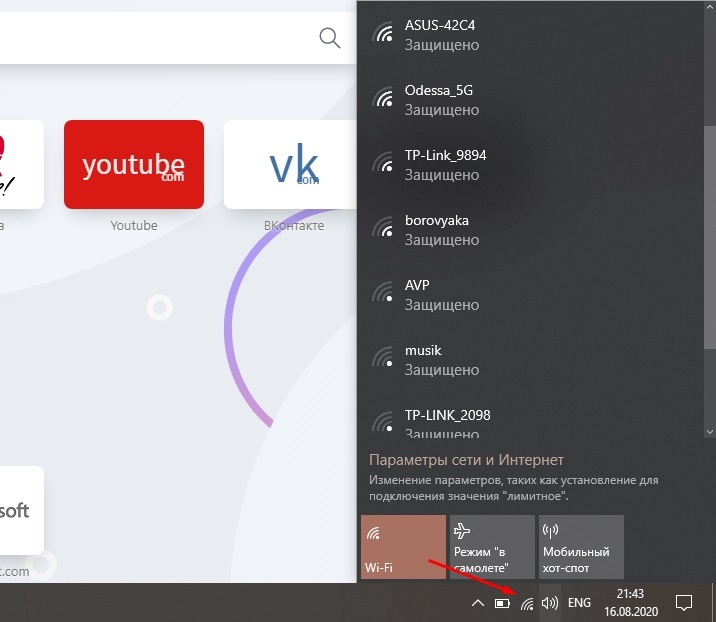
- Wybierając sieć, kliknij przycisk połączenia.
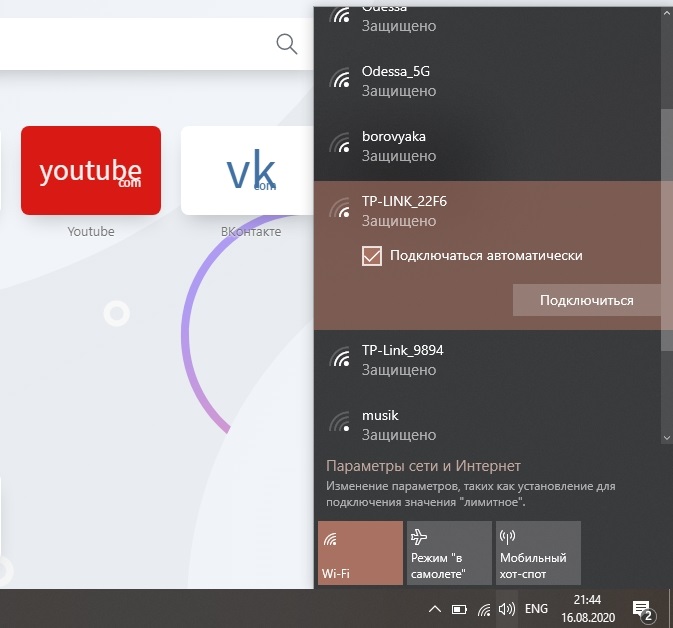
- To tutaj zwykle pojawia się okno, w którym żądane jest hasło. Aby wejść, możesz po prostu określić kod PIN określony na dole budynku routera. W niektórych przypadkach możesz ponownie kliknąć przycisk WPS na samym routerze. Jest to potwierdzenie, że tylko Ty masz dostęp do sprzętu, a zatem możesz cię pominąć bez wprowadzania kodu PIN.
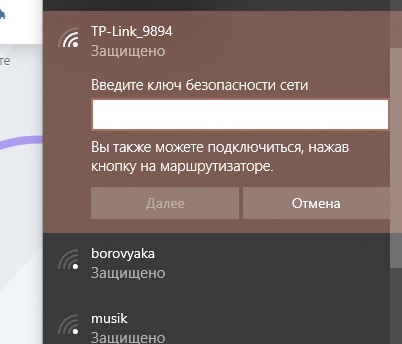
- Jeśli Wi-Fi nie jest dostrojone na router Wi-Fi, to po skonfigurowaniu okna połączenia. Tutaj powinieneś przepisać nazwę sieci, klucza bezpieczeństwa lub hasła.
- Jeśli chcesz wybrać protokół bezpieczeństwa, kliknij WPA2 Personal. Rodzaj szyfrowania będzie AES.
- Następny krok obejmuje naciśnięcie przycisku „następnego”.
Wszystko, teraz pozostaje tylko konfigurowanie routera, jeśli nie został jeszcze dostrojony. Jeśli konfiguracje są już wybrane, użytkownik uzyskuje dostęp do sieci bezprzewodowej i może korzystać z Internetu.
Połączenie urządzeń opartych na Androidzie
Osobno powinieneś porozmawiać o tym, jak podłączyć WPS na telefonach, a raczej na smartfonach i tabletach z zainstalowanym systemem systemu Android.
W takim przypadku instrukcja będzie wyglądać w następujący sposób:
- Aktywuj specjalny przycisk na routerze odpowiedzialnym za WPS;
- Włącz funkcję Wi-Fi na mobilnym gadżecie;
- Na liście dostępnych sieci otwartych do połączenia wybierz niezbędne.
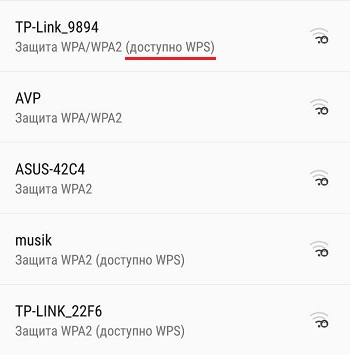
Zasadniczo powinno teraz wystąpić automatyczne połączenie. Jeśli pojawi się żądanie wprowadzenia hasła, kliknij klawisz WPS lub wskazuj hasło zarejestrowane w obudowie routera.
Istnieje oprogramowanie układowe mobilnego systemu operacyjnego, które zapewnia obecność wbudowanego przycisku WPS. Aby go aktywować, potrzebujesz:
- Przejdź do sekcji z dodatkowymi ustawieniami Wi-Fi;
- Wybierz element, w którym WPS jest zapisywany;
- Wybierz tryb połączenia z lub bez hasła.
To wszystko. Połączenie jest ustalone, urządzenie jest gotowe do pracy.
Połączenie dla iOS
Inną popularną platformą mobilną jest system operacyjny Apple używany na tabletach i smartfonach tego producenta.
Jednocześnie połączenie iOS nie jest trudne. Tutaj jest konieczne:
- Aktywuj funkcję WPS na urządzeniu dystrybucyjnym;
- Włącz funkcję wyszukiwania dostępnych sieci bezprzewodowych;
- Jeśli poprosisz o hasło dostępu, ponownie naciśnij przycisk routera.
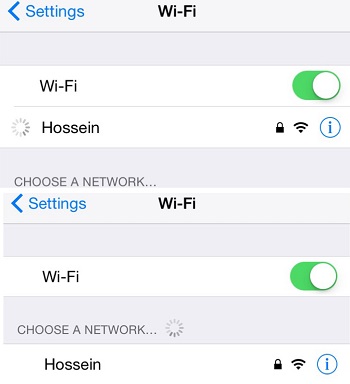
Ale użytkownicy powinni przygotować się na fakt, że połączenie nie zawsze będzie bez problemów.
To było wielokrotnie, aby nie było możliwe połączenie. W tej sytuacji musisz bezpośrednio ustawić router.
Włączanie, wyłączanie i konfigurowanie funkcji funkcjonowania
Istnieje również wiele pytań dotyczących wyłączenia WPS na router lub jak włączyć funkcję WPS na routerze producenta.
Prawie każde nowoczesne urządzenie dystrybucyjne, to znaczy na routerze, jest przycisk WPS. Ich lokalizacja może być inna, w zależności od modelu i producenta, a także funkcji projektowania klucza.
Nie wszyscy są zainteresowani tym, jak skonfigurować WPS na routerze. I na próżno. Nuacją jest to, że na niektórych urządzeniach ta funkcja jest początkowo aktywowana lub jest włączona po naciśnięciu przycisku, ale żądanie hasła nie pojawia się. Jest instalowany osobno. I tutaj ważne jest, aby zauważyć, że hasło z sieci bezprzewodowej WI -FI, a także hasło WPS nie jest takie samo.
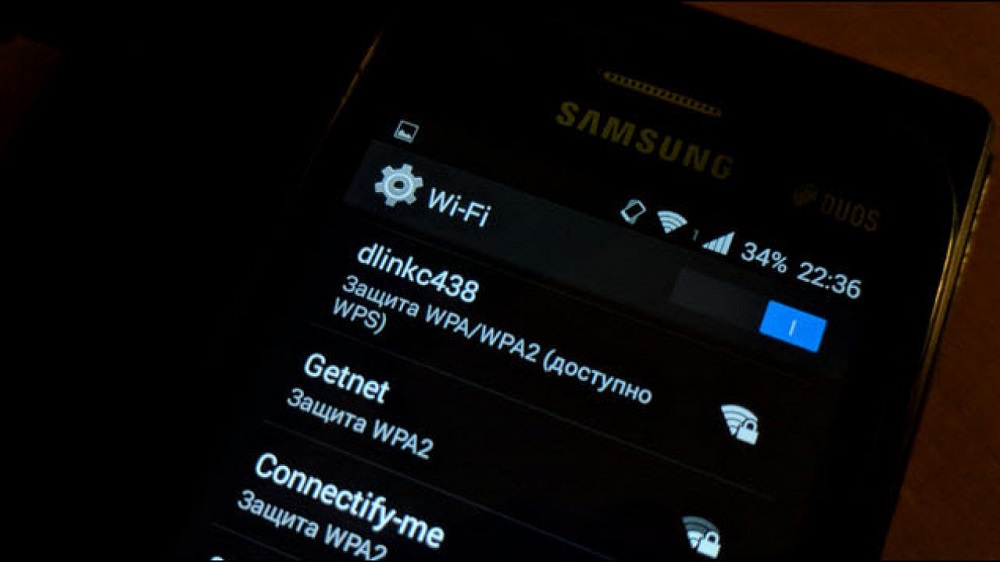
Warto rozważyć osobno, jak połączyć się lub dezaktywować funkcję WPS na określonym routerze.
Fakt, że wskaźnik odpowiedzialny za WPS nie oznacza na zakupionym routerze, nie oznacza dostępu do tej technologii.
Problem zostanie rozważony na przykładzie 3 popularnych producentów routerów. To są Zyxel Kennetic, Asus i TP-Link. Dla każdego z nich warto chodzić osobno.
Routery Zyxel Kennetic
Użytkownik będzie musiał wykonać następujące działania. Mianowicie:
- Otwórz standardowy adres, który wygląda jak 192.168.1.1;
- Wprowadź dane, aby wprowadzić wejście (patrz instrukcja do routera lub informacje na dole obudowy);
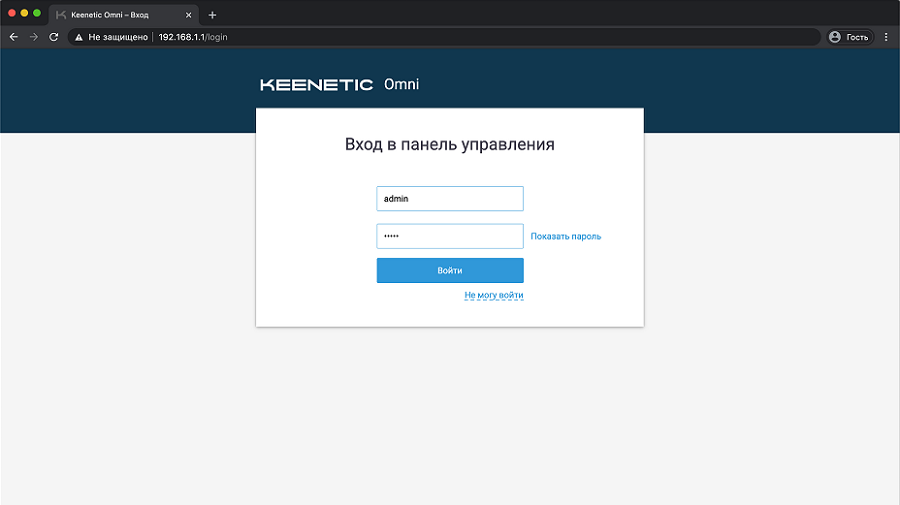
- Na samym dole znajdź ikonę, która oznacza sieć Wi-Fi;
- Umieść pudełko do aktywacji WPS;
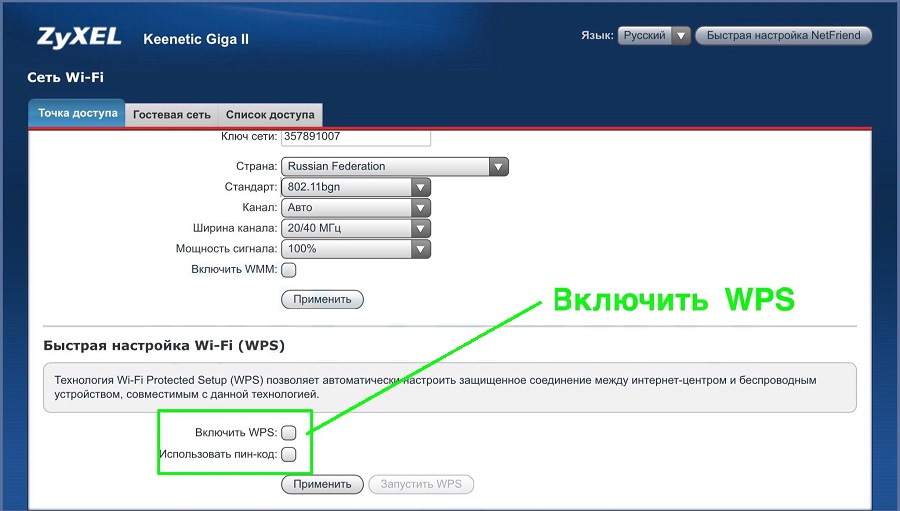
- Tutaj możesz włączyć użycie kodu PIN do autoryzacji podczas łączenia się z siecią.
Potwierdź swoje zamiary, klikając przycisk „Zastosuj”, a następnie możesz już uruchomić WPS i cieszyć się możliwościami tej funkcji.
Routery z Asus
Warto również przyjrzeć się, jak poprawnie skonfigurować WPS w przypadku routerów produkcyjnych ASUS.
Tutaj musisz wykonać następujące czynności:
- Otwórz dowolną przeglądarkę;
- Wprowadź adres 192.168.0.1;
- Zaloguj sie;
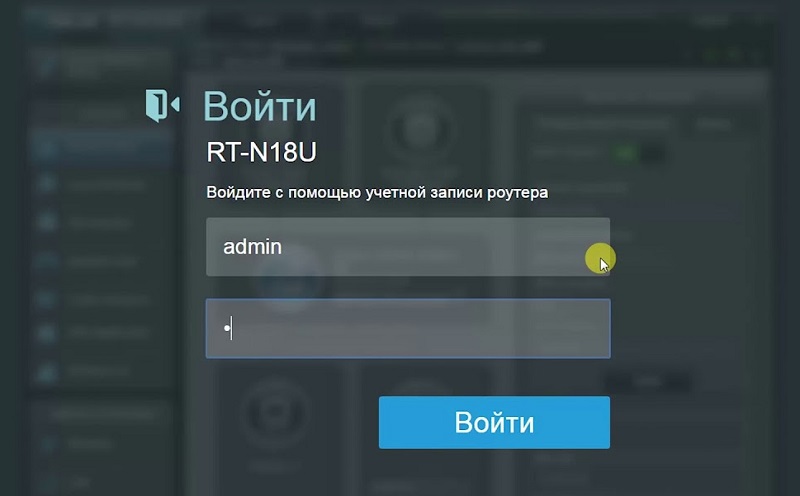
- Wybierz sekcję z siecią bezprzewodową (bezprzewodową);
- Na karcie górnej kliknij WPS;
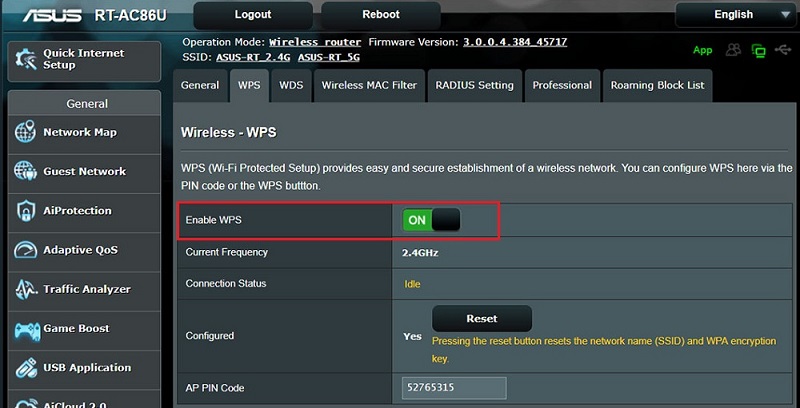
- W razie potrzeby zmień częstotliwość z 2,4 GHz na 5 GHz lub odwrotnie;
- Wybierz przycisk ON, aby włączyć lub wyłączyć w celu odłączenia.
To wszystko, WPS jest aktywowany i można go bezpiecznie użyć.
Routery z TP-Link
Jednym z najpopularniejszych routerów jest rozwój TP-Link.
Jeśli wskazanie WPS jest włączone, ale nic się nie dzieje, musisz skonfigurować pracę tej funkcji.
W przypadku routerów TP-Link instrukcja będzie wyglądać w przybliżeniu w następujący sposób:
- Otwórz dowolną przeglądarkę i zapisz standardowy adres. To będzie 192.168.1.1 lub 192.168.0.1.
- Wprowadź hasło administratora, aby zalogować się.
- Teraz w menu głównym po lewej stronie będzie sekcja reżimu bezprzewodowego.
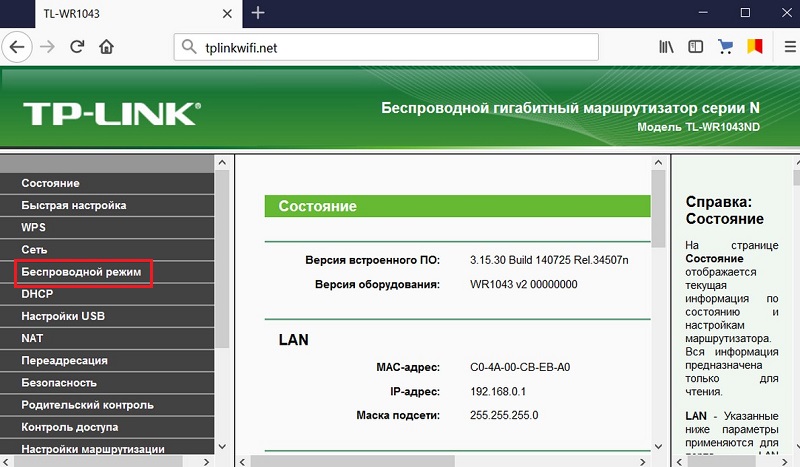
- Tutaj powinieneś wybrać element WPS. Jeśli jest to stary model routera lub przestarzałe oprogramowanie, wówczas menu WPS będzie po lewej stronie w sekcji głównej.
- Tutaj użytkownik ma możliwość włączenia i wyłączenia funkcji, ustawienia własnego kodu PIN lub całkowicie anulowania dostępu za pomocą żądania hasła.
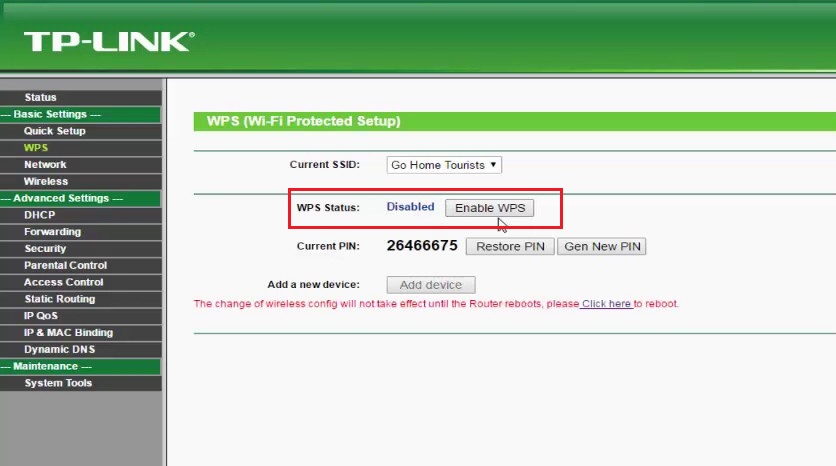
Zagranianie trochę w ustawieniach, aby zrozumieć cechy pracy WPS na dowolnym z popularnych routerów. Ponadto wszystkie routery są dołączone do wszystkich instrukcji, w których wszystko jest również szczegółowo opisane i wyraźnie pokazane.
Zreasumowanie
Często można znaleźć opinię, że połączenie z wykorzystaniem technologii WPS jest wyjątkowo niebezpieczne i nie zaleca się jej użycia.
W rzeczywistości to nie jest całkiem. Szybkie połączenie ma szereg zalet. I będziesz musiał się martwić o bezpieczeństwo tylko w przypadku wyłączenia uwierzytelnienia, nie wymagaj podłączonego hasła lub kodu PIN w urządzeniach wejściowych.
Do użytku w domu jest nadal łatwiejsze. W końcu WPS można skonfigurować, aby połączenie było możliwe tylko po naciśnięciu przycisku. Innymi słowy, nikt z zewnątrz, nie mający fizycznego dostępu do routera, nie będzie w stanie połączyć się z Twoją siecią. Ale w przypadku biura lub pokoju, w którym router jest w domenie publicznej dla wielu osób, lepiej skorzystać z połączenia za pomocą hasła.
Jeśli chodzi o hakowanie, zwykle stosuje się tutaj 2 metody:
- Wybór kodu PIN. Oznacza to, że połączenie jest przeprowadzane przez wybór losowych kombinacji. Kod PIN jest kombinacją tylko liczb, z czego wyraźnie zmniejszono listę możliwych opcji. Istnieją programy, które automatycznie wybierają kombinacje. Średnio mogą odejść od kilku godzin, do kilku dni.
- Baza danych. Zazwyczaj są w domenie publicznej lub są oferowane użytkownikom za niewielką opłatą. Są to zestawy standardowych kodów PIN ustanowionych przez producentów różnych routerów. Najczęściej użytkownicy, mając aktywację WPS, nie uważają za konieczne zmianę standardowej PIN, dlatego prawdopodobieństwo ich hakowania znacznie wzrasta.
Aby kontrolować dostęp wszystkich, którzy łączą się z twoją siecią bezprzewodową, nie musisz używać WPS bez potrzeby korzystania z WPS. Po prostu wyłącz to.
Warto również zauważyć, że w nowoczesnych routerach zaczęli używać kodów PIN, które obejmują nie tylko liczby, ale także litery. Z tego powodu poziom bezpieczeństwa został znacznie zwiększony.
To wszystko. Dziękuję wszystkim za uwagę! Subskrybuj, zostaw komentarze, zadaj odpowiednie pytania i powiedz o nas znajomych!
- « Czy można tworzyć i wprowadzić iCloud przez komputer i jak to zrobić
- Sposoby korygowania błędu instalacji Visual C ++ za pomocą kodu 0x80240017 »

